Tipard Screen Capture设置截图格式的方法
Tipard Screen Capture是一款优秀实用的电脑屏幕录制软件,该软件拥有十分强大的功能,不仅可以帮助用户录制电脑屏幕和音频,还可以对电脑屏幕截图。我们在使用这款软件的过程中,常常需要截取电脑屏幕上的图片,以便将图片用在其他地方。在使用截取的图片时,很多场合中对图片格式都有严格要求,因此我们在截图时,可以按照要求提前设置好图片的格式。那么接下来小编就给大家详细介绍一下Tipard Screen Capture设置截图格式的具体操作方法,有需要的朋友可以看一看并收藏起来。
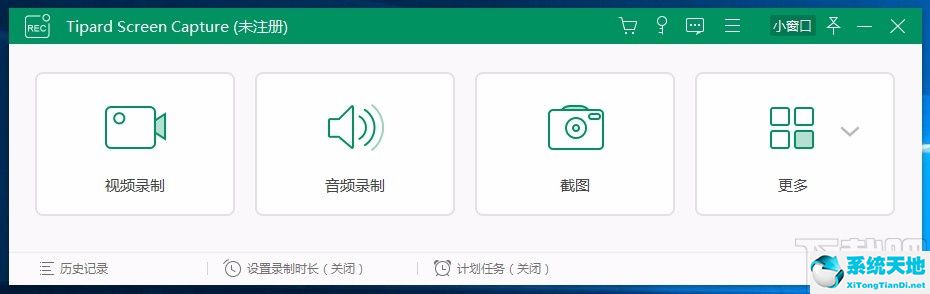
方法步骤
1.首先打开软件,我们在界面右上角找到三字图标按钮,点击该按钮后,其下方就会出现一个下拉框。
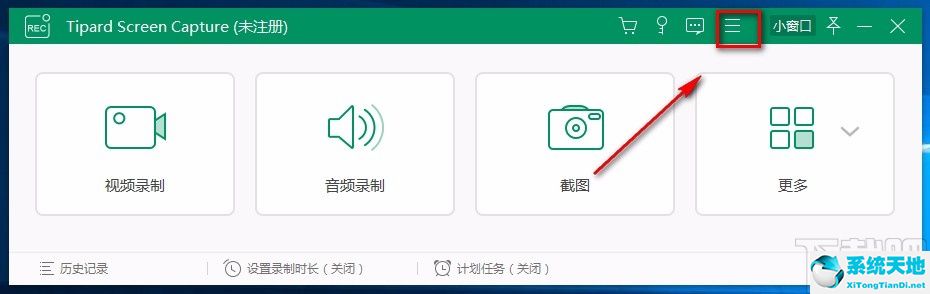
2.接着在下拉框中可以看到很多选项,我们在这些选项中找到“设置”选项并点击,即可打开设置窗口。

3.然后在设置窗口中,我们在窗口左侧找到“输出”选项,点击该选项就可以进行下一步操作。
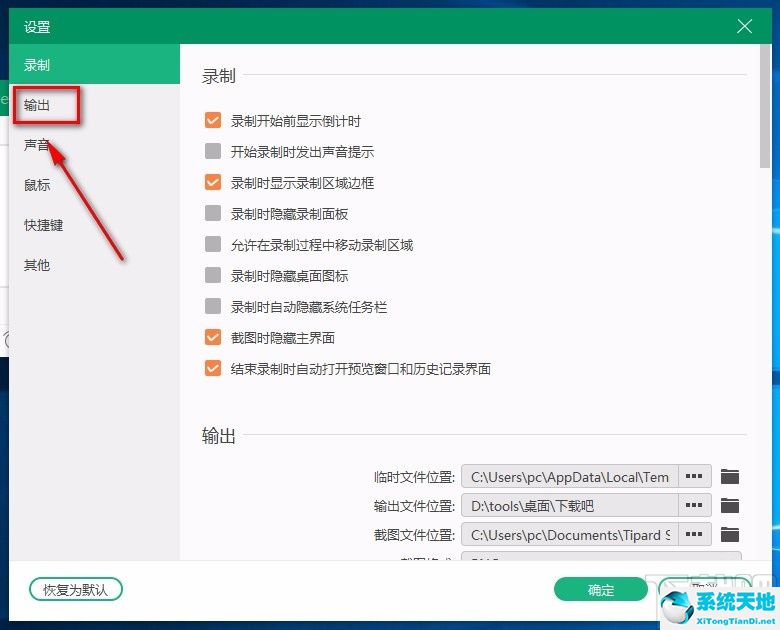
4.接下来在窗口中找到“截图格式”选项,我们点击该选项后面的下拉按钮,在下拉框中设置截图格式。

5.完成以上所有步骤后,我们在窗口底部找到“确定”按钮,点击该按钮就成功设置好截图格式了。

以上就是小编给大家整理的Tipard Screen Capture设置截图格式的具体操作方法,方法简单易懂,有需要的朋友可以看一看,希望这篇教程对大家有所帮助。